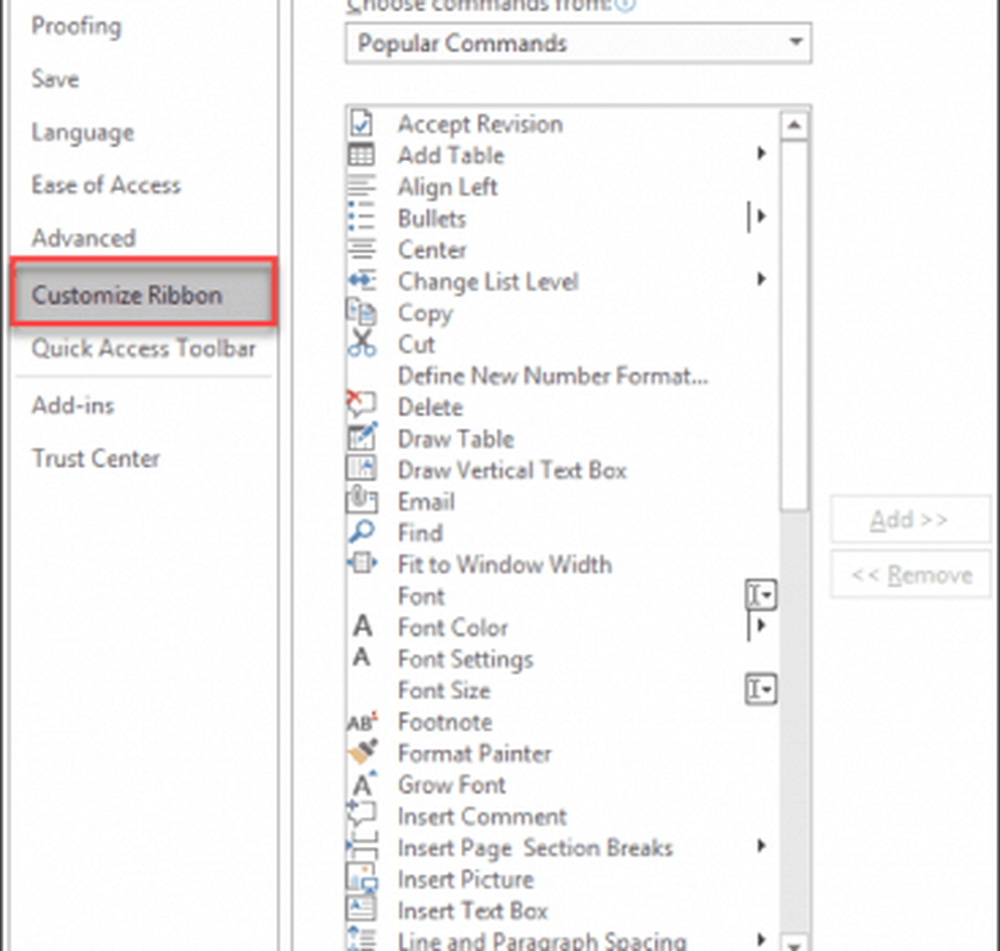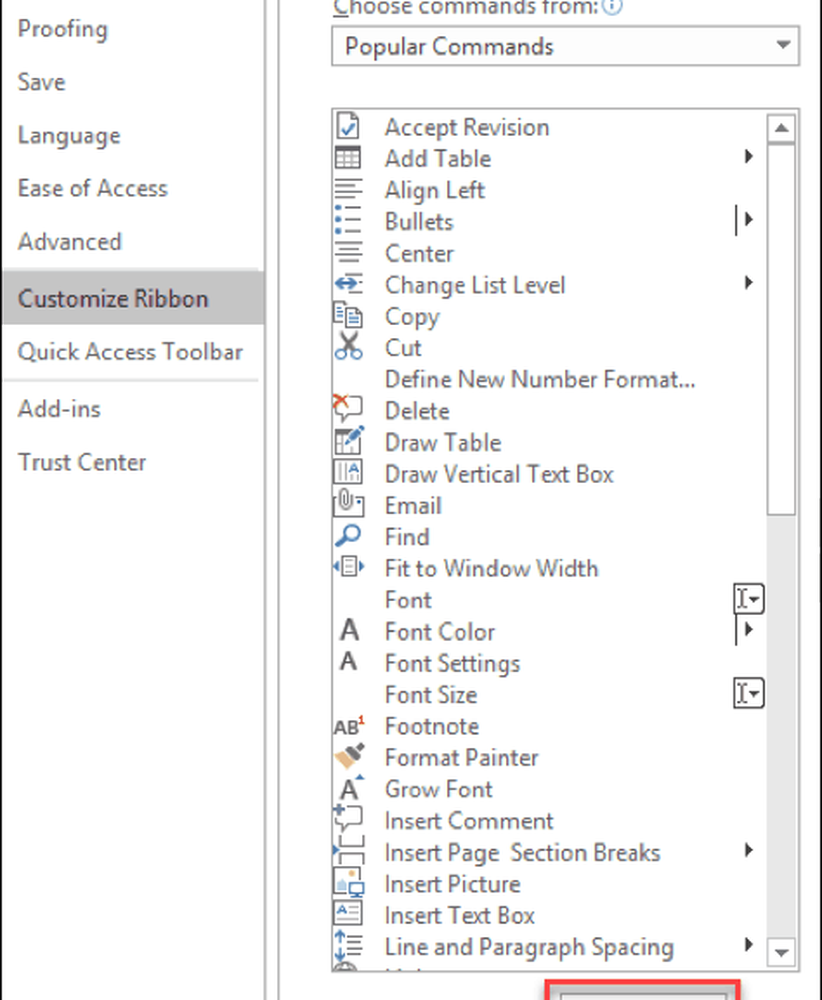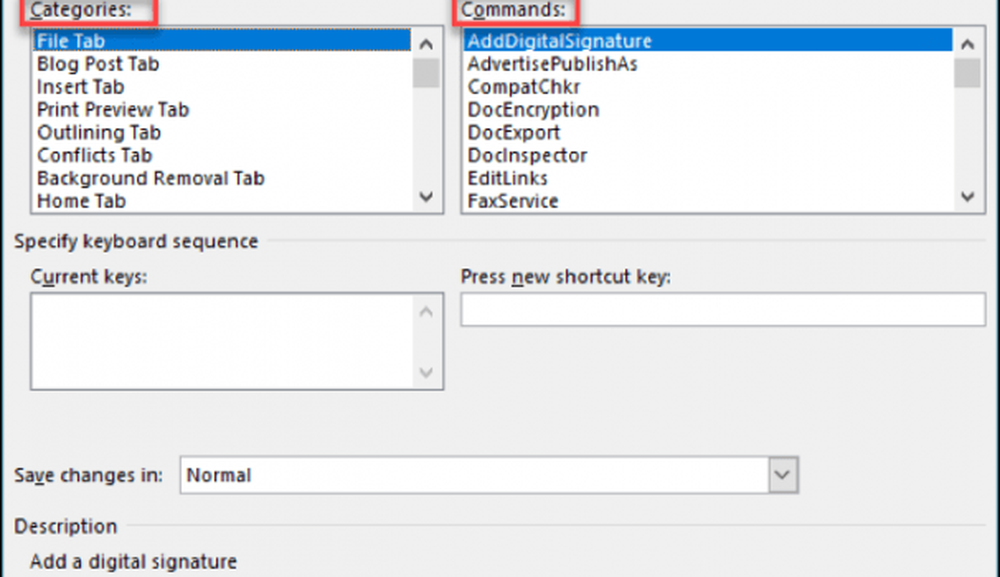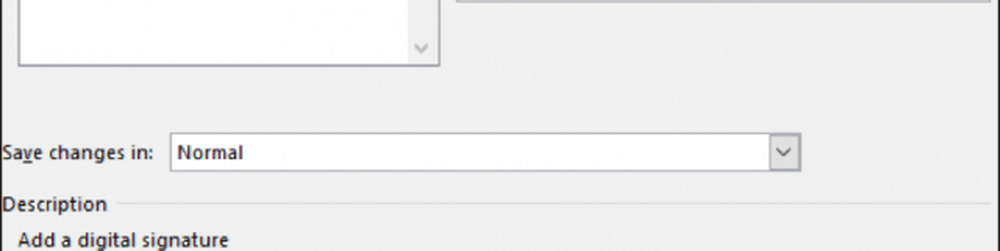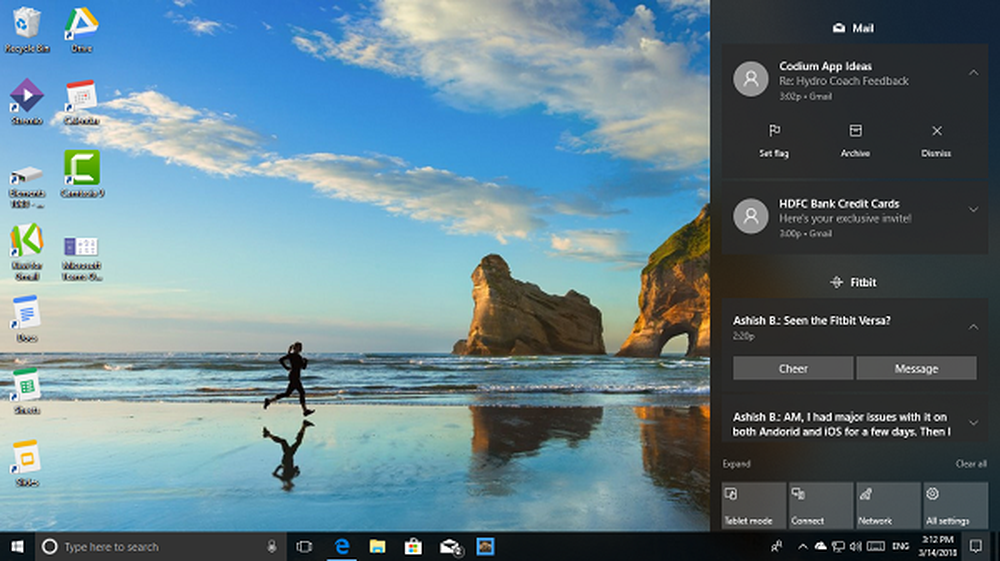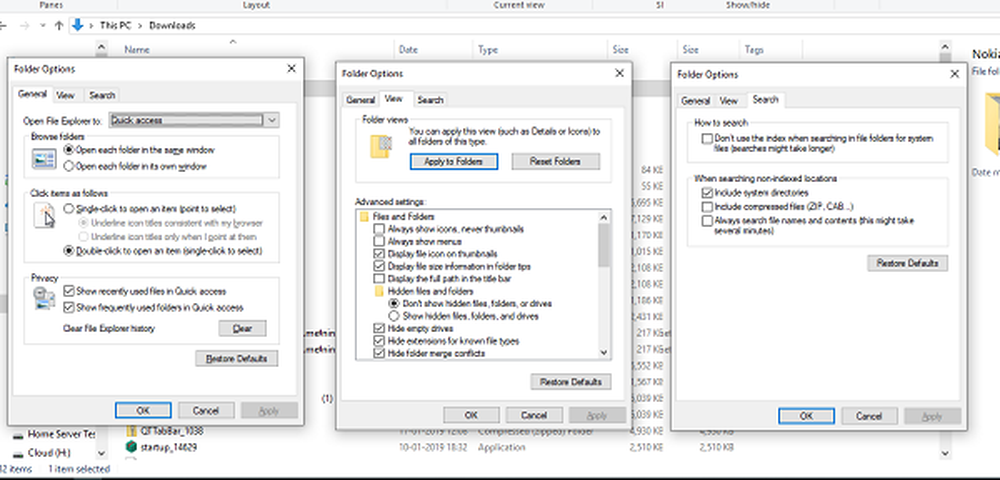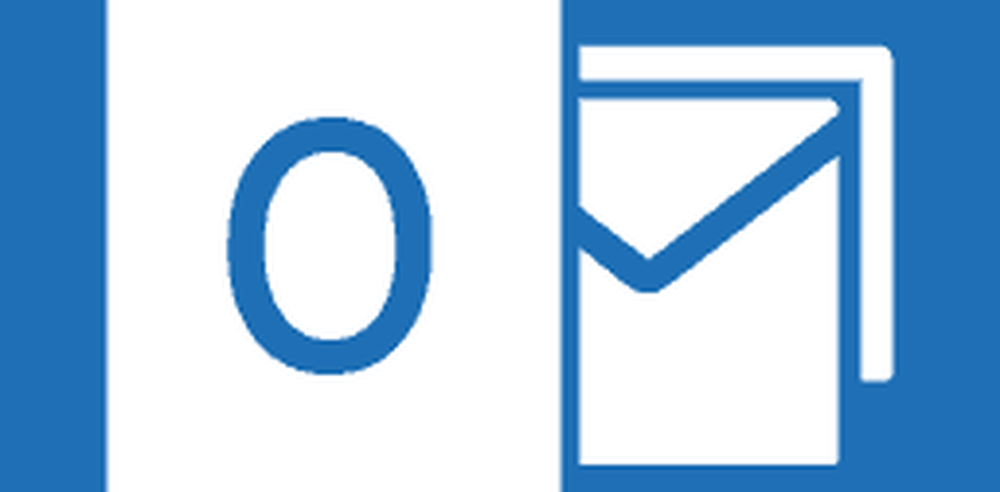Comment personnaliser les raccourcis clavier dans Microsoft Word 2016

Attribuer un raccourci clavier personnalisé dans Word 2016
Les raccourcis clavier personnalisés dans Microsoft Word 2016 vous permettront de parcourir vos documents et vos projets rapidement et en toute transparence. Il est facile à installer et à entretenir une fois que vous avez suivi toutes les étapes..
- Une fois que vous avez ouvert Word 2016, accédez à Fichier > Les options > Personnaliser le ruban. Cela ouvrira la fenêtre où vous verrez tous les raccourcis clavier par défaut.
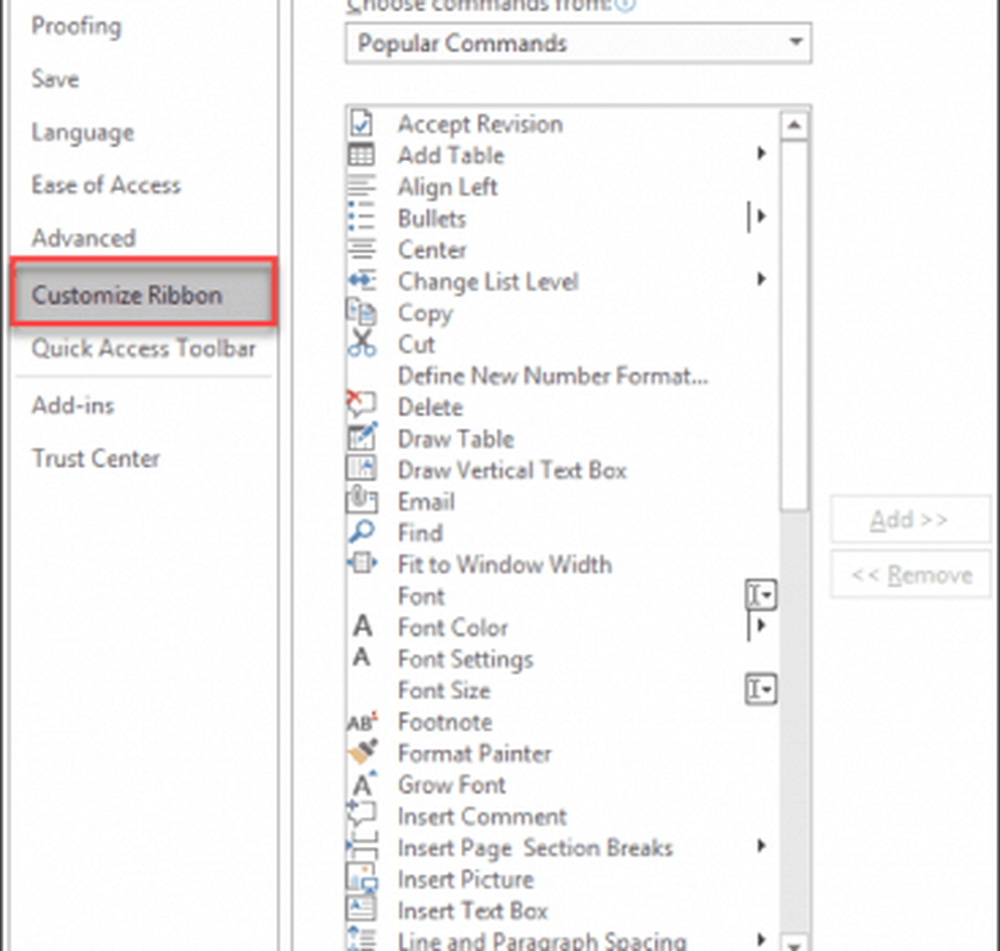
- Au bas de la fenêtre, vous verrez les mots «Raccourcis clavier:». Clique le Personnaliser bouton.
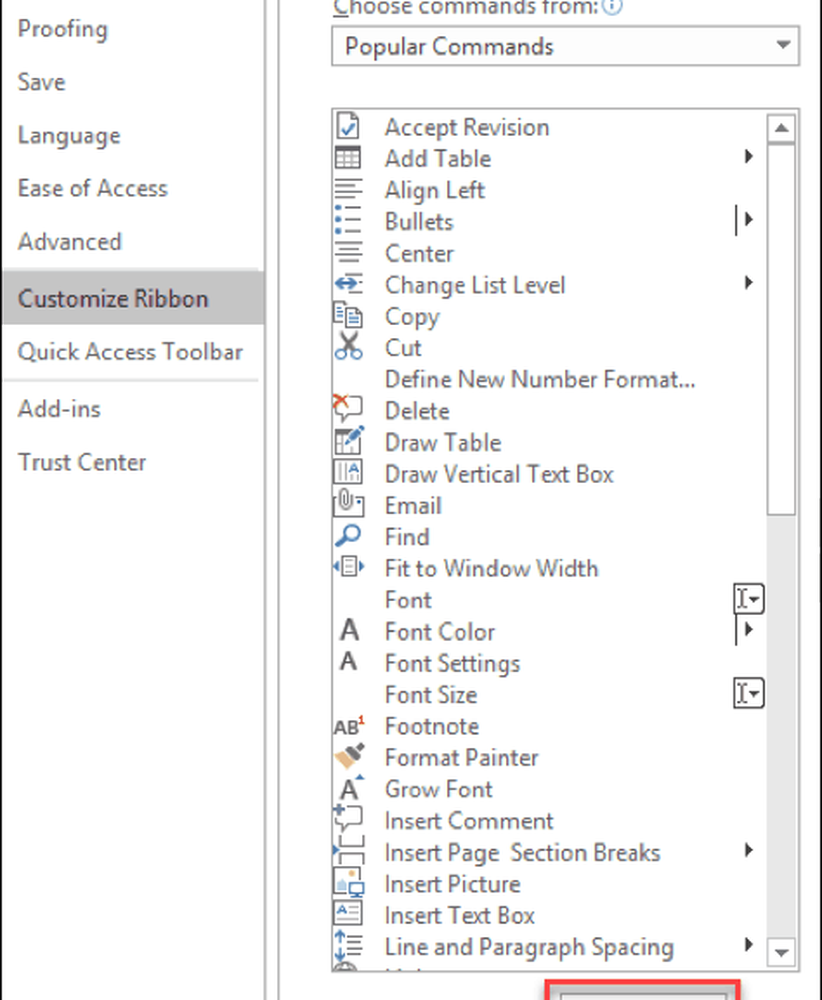
- Cela devrait ouvrir la fenêtre Personnaliser le clavier dans Microsoft Word 2016. Voici où vous pouvez sélectionner et choisir le raccourci que vous souhaitez personnaliser. Les catégories et Les commandes des boites.
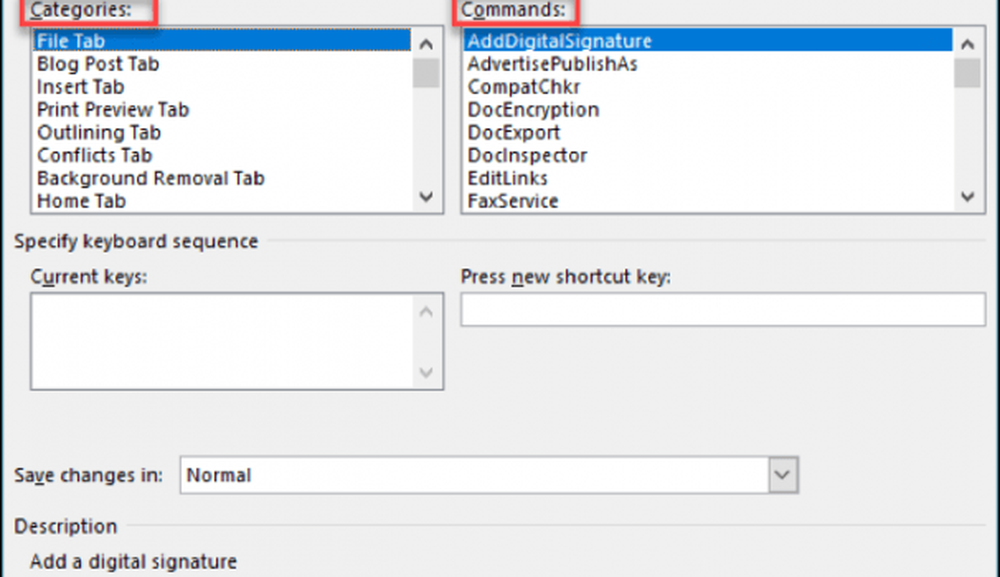
- Où il est dit Appuyez sur la nouvelle touche de raccourci, C’est là que vous assignerez votre raccourci clavier personnalisé. Appuyez sur les boutons du clavier que vous souhaitez utiliser pour le raccourci, puis cliquez sur Attribuer.
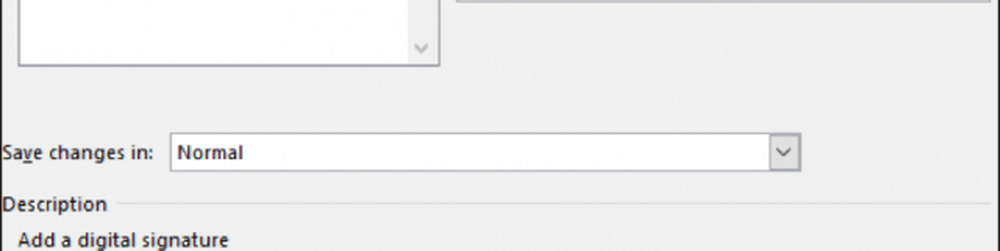
Remarque: Vous pouvez enregistrer les modifications en mode normal pour les appliquer à tous les documents Word ou les enregistrer pour le document actuel uniquement à l'aide de la commande. Enregistrer les modifications dans dialogue.
Lors de la personnalisation de ces raccourcis clavier dans Microsoft Word 2016, vous pourrez voir quelles touches sont affectées à quoi. Lorsque vous cliquez sur une commande, si un raccourci lui est déjà attribué, il apparaîtra dans le menu contextuel. Clés actuelles boîte. Si vous essayez de lui attribuer un raccourci déjà utilisé, vous verrez apparaître le texte «Attribué actuellement à» sous la zone des clés en cours..
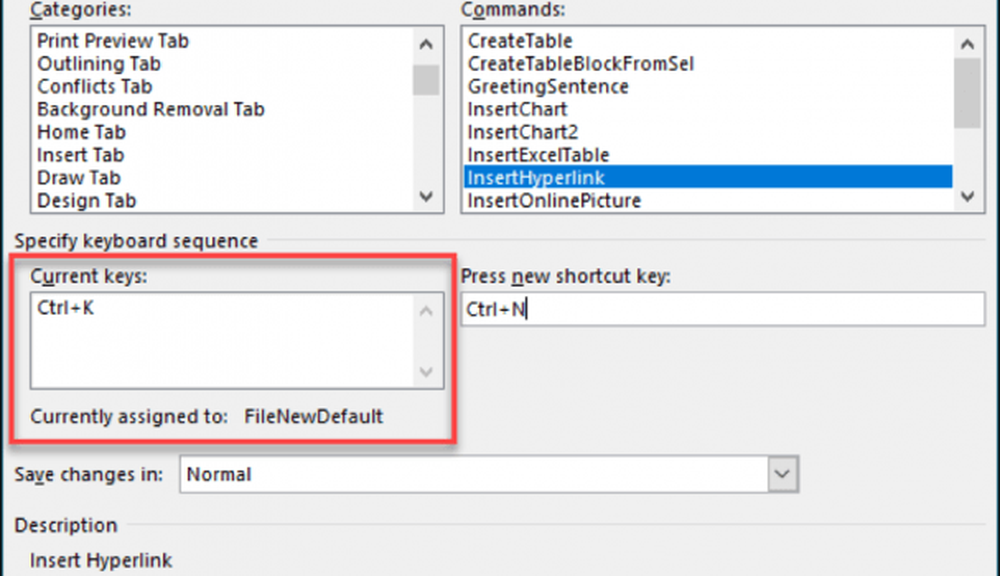
Supprimer un raccourci clavier personnalisé
Supprimer un raccourci clavier est très simple si vous savez déjà comment attribuer des raccourcis. Suivez les étapes ci-dessus jusqu'à l'étape 3. Choisissez maintenant la commande dont vous souhaitez supprimer le raccourci. dans le Cutouches actuelles zone, sélectionnez le raccourci actuel et cliquez sur le bouton ci-dessous indiquant Retirer.

Vous pouvez utiliser autant de raccourcis différents dans Microsoft Word. Il y en a même un où il va trouver et remplacer du texte dans votre document. Très utile avec les gros documents! Maintenant, vous pouvez créer vos raccourcis et être plus productif avec Word.